
لكن، في المقابل، على سبيل المثال، من RUFUS، مستخدمين المبتدئين وليس من السهل دائما معرفة كيفية استخدام WinsetupFromusB، و، في النهاية، فإنها تستخدم آخر، ربما أكثر بساطة، ولكن خيار أقل الوظيفي في كثير من الأحيان. فمن لهم أن هذا دليل التعليم الأساسي يهدف لاستخدام البرنامج فيما يتعلق المهام الأكثر شيوعا. انظر أيضا: برامج لإنشاء محرك أقراص فلاش التحميل.
حيث لتحميل WinsetUpfromusb.
من أجل تحميل WinsetupFromusB، وهو ما يكفي للذهاب إلى الموقع الرسمي للhttp://www.winsetupfromusb.com/downloads/ البرنامج، وتحميل هناك. الموقع متاح دائما كما هو أحدث إصدار من WinsetupFromusB ويبني سابقة (مفيدة في بعض الأحيان).لا يتطلب برنامج التثبيت على جهاز كمبيوتر: يكفي أن فك أرشيف معها وتشغيل الإصدار المطلوب - 32 بت أو X64.
كيفية جعل محرك أقراص فلاش USB قابل للتشغيل باستخدام WinsetupFromusB
على الرغم من حقيقة أن إنشاء محرك أقراص فلاش تحميل ليس كل ما يمكن القيام به باستخدام هذه الأداة (والذي يتضمن 3 أدوات إضافية أخرى للعمل مع محركات أقراص USB)، هذه المهمة لا تزال واحدة رئيسية. ولذلك، فإنني سوف تظهر أسرع وأسهل طريقة لتنفيذ ذلك لمستخدم مبتدئ (في أعلاه باستخدام محرك أقراص محمول سيتم تنسيق قبل الكتابة عليه).
- توصيل محرك أقراص فلاش USB وتشغيل البرنامج في أداء التي تحتاج إليها.
- في إطار البرنامج الرئيسي في مجال العلوي، حدد محرك الأقراص USB التي سوف يتم السجل. لاحظ أنه سيتم حذف كافة البيانات الموجودة عليها. أيضا وضع علامة في البند تنسيق تلقائي IT مع FBINST - وهذا تلقائيا تنسيق محرك أقراص فلاش USB وتهيئته لتتحول إلى تمهيد عندما تبدأ. لإنشاء محرك أقراص فلاش لUEFI تحميل وتثبيت على قرص GPT، استخدام نظام الملفات FAT32 للتراث - NTFS. في الواقع، فإن التنسيق والتحضير للحملة ويمكن أن يؤديها يدويا باستخدام الأدوات المساعدة Bootice، RMPRepusB (ويمكنك ان تجعل محرك أقراص فلاش وبدون تنسيق)، ولكن لبداية أسهل وأسرع طريقة. ملاحظة مهمة: بمناسبة يجب أن تسجل البند تنسيق تلقائي فقط إذا قمت أولا تسجيل الصور على محرك أقراص فلاش USB باستخدام هذا البرنامج. إذا كان لديك بالفعل محرك أقراص التمهيد فلاش إنشاؤها في WinsetupFromusB وتحتاج إلى إضافة، على سبيل المثال، وتركيب ويندوز آخر، ثم ببساطة أداء الأعمال أدناه، دون تنسيق.
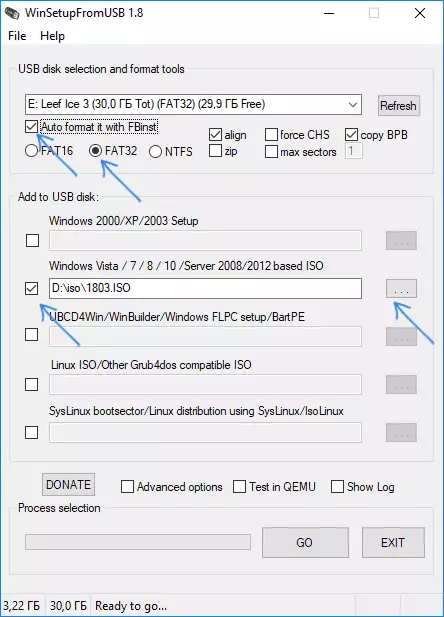
- والخطوة التالية هي لتحديد ما نريد أن نضيف إلى محرك أقراص فلاش USB. هذا يمكن أن يكون العديد من التوزيعات في وقت واحد، ونتيجة لذلك نحصل على أقراص متعددة الحمولة. لذلك، وأنا احتفال مربع العنصر المطلوب أو إلى حد ما، وتحديد مسار الملفات التي تحتاج إلى عمل (لهذا اضغط على زر مع القطع على يمين الميدان). يجب أن تفهم العناصر، ولكن إذا لم يكن كذلك، ثم بعد ذلك سيتم منح وصف بشكل منفصل.
- بعد إضافة كل التوزيعات اللازمة، لمجرد الضغط على زر GO، نحن بالإيجاب الاستجابة لاثنين من التحذيرات والبدء في الانتظار. وألاحظ إذا قمت بإجراء تمهيد USB محرك الأقراص، التي هي موجودة ويندوز 7، 8.1 أو Windows 10، عند نسخ ويندوز file.wim قد يبدو أن WinsetupFromusB معلقة. أنها ليست كذلك، ورعاية صبر، ونتوقع. عند اكتمال العملية، سوف تتلقى رسالة كما في الصورة ادناه.
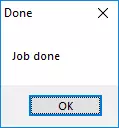
بعد ذلك، حول البنود التي والصور التي يمكنك إضافتها إلى مختلف البنود في النافذة الرئيسية لWinsetupFromusb.
الصور التي يمكن أن تضاف إلى محرك أقراص التمهيد WinsetupFromusb
- ويندوز 2000 / XP / 2003 SETUP - نحن نستخدم من أجل وضع توزيع أحد أنظمة التشغيل المحددة على محرك أقراص فلاش. باعتبارها وسيلة، يجب عليك تحديد المجلد الذي توجد I386 / AMD64 المجلدات (أو I386 فقط). وهذا هو، تحتاج إلى إما تحميل صورة ISO من نظام التشغيل في النظام وتحديد المسار إلى محرك الأقراص الظاهري من الأقراص، أو إدراج القرص مع ويندوز، وبالتالي تحديد مساره. وثمة خيار آخر هو لفتح صورة ISO باستخدام أرشيفي واستخراج كافة المحتويات في مجلد منفصل: في هذه الحالة، سوف تحتاج إلى تحديد المسار إلى هذا المجلد في WinsetUpFromUSB. أولئك. عادة، عند إنشاء ويندوز XP محرك أقراص التمهيد فلاش، نحتاج ببساطة لتحديد حرف القرص مع التوزيع.
- ويندوز فيستا / 7/8/10 / خادم 2008/2012 - لتثبيت أنظمة التشغيل المحدد، تحتاج إلى تحديد المسار إلى ملف صورة ISO معها. بشكل عام، في الإصدارات السابقة من البرنامج بدا مختلفا، ولكن الآن فعلوا أسهل.
- UBCD4WIN / WinBuilder / ويندوز FLPC / بارت PE - أيضا، كما في الحالة الأولى، وسوف تحتاج إلى المسار إلى المجلد الذي يحتوي على I386، ويهدف لمختلف أقراص التمهيد أساس ينب. سوف تحتاج بالكاد المستخدم المبتدئ.
- Linuxiso / GRUB4DOS أخرى ISO متوافق - وسيكون من الضروري إذا كنت ترغب في إضافة توزيع أوبونتو لينكس (أو غيرها من لينكس) أو أي قرص مع المرافق لاستعادة جهاز كمبيوتر والفيروسات الاختيار وما شابه ذلك، على سبيل المثال: كاسبيرسكي الإنقاذ القرص، CD التمهيد الترجمة Hiren، وRBCD وغيرها. معظمهم من استخدام GRUB4DOS.
- SYSLINUX قطاع الإقلاع - صممت لإضافة توزيعات لينكس، والتي تستخدم على محمل SYSLINUX. على الأرجح، أنها ليست مفيدة. الاستخدام، يجب عليك تحديد المسار إلى المجلد الذي يقع المجلد SYSLINUX.
إضافية أقراص تمهيد
بعد ذلك، باختصار عن بعض الميزات الإضافية عند استخدام WinsetUpFromUSB لإنشاء التمهيد أو متعدد التحميل محرك أقراص محمول أو قرص صلب خارجي التي قد تكون مفيدة:
- لمحرك أقراص متعددة تحميل (على سبيل المثال، إذا كان هناك عدة صور مختلفة من Windows 10، 8.1 أو Windows 7، يمكنك تعديل القائمة التمهيد في Bootice - أدوات - قائمة ابدأ محرر.

- إذا كنت بحاجة إلى إنشاء قرص أو فلاش القرص الصلب الخارجي للتمهيد دون تنسيق (أي حتى يتسنى لجميع البيانات الموجودة عليها لا يزال)، يمكنك استخدام المسار: Bootice - عملية MBR وتثبيت سجل التمهيد الرئيسي (تركيب MBR، فإنه عادة ما يكون بما يكفي لاستخدام جميع المعلمات. الافتراضية). بعد أن الصور إضافة إلى WinsetUpFromusB دون تنسيق محرك الأقراص.

- خيارات متقدمة (ADVANCED OPTIONS) يسمح لك الصور بالإضافة إلى الفردية تكوين وضعها على محرك أقراص USB، على سبيل المثال: السائقين إضافة إلى تثبيت ويندوز 7، 8.1 ويندوز 10، وتغيير أسماء عناصر القائمة تنزيل من محرك الأقراص، واستخدام ليس فقط USB الجهاز، ولكن أيضا محركات أقراص أخرى على جهاز كمبيوتر في WinsetupFromusB.
تعليمات فيديو لاستخدام WinsetupFromusB
كما سجلت شريط فيديو صغير الذي يظهر فيه بالتفصيل كيفية جعل التمهيد أو محرك أقراص فلاش متعددة تحميل في برنامج وصفه. ربما شخص ما سوف يكون من الأسهل فهم ما.استنتاج
على هذه التعليمات على استخدام WinsetupFromusB الانتهاء. كل ما عليك هو ترك لتحميل تحميل من محرك أقراص فلاش في BIOS للكمبيوتر، لاستخدام محرك الأقراص التي تم إنشاؤها حديثا والإقلاع منه. كما لوحظ، فإنه ليس كل الاحتمالات من البرنامج، ولكن في الغالبية العظمى من الحالات من البنود المذكورة سيكون بما فيه الكفاية.
